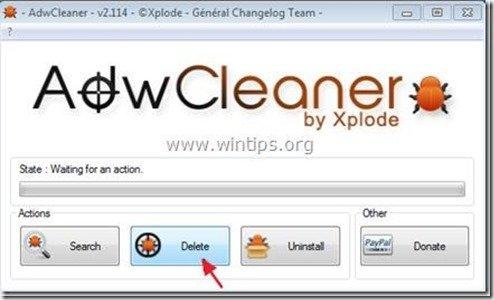Innehållsförteckning
"Mysearchresults" av "Search Results LLC" är ett skadligt webbläsarprogram som ändrar dina sökinställningar på internet, ändrar din startsida på internet till " mysearchresults.com ", omdirigerar webbläsaren och visar annonser från okända leverantörer.
Den " Sökresultat " installerar också andra skadliga program och kapare plugins i din webbläsare som " Sök här" (Mysearchresults) verktygsfältet, “ Standardflik ", " Länkar till valen ", " MixiDJ-verktygsfältet" och " Skydda webbläsaren ". Den " Sökresultat Installationsprogrammet "installer" är paketerat i andra installationsprogram för fri programvara och av den anledningen måste du alltid vara uppmärksam när du installerar fri programvara på din dator.
För att ta bort "MySearchResults" sökinställningar och "MySearchResults" skadlig programvara från datorn, följ nedanstående steg:

Hur man tar bort "Search Results LLC" programvara - "mysearchresults.com" hemsida - "Search here" Toolbar & "Default Tab" toolbar från din dator:
Steg 1. Avinstallera program som installerats från "Sökresultat " med hjälp av kontrollpanelen.
1. För att göra detta går du till Start > Kontrollpanelen .
{ Starta > Inställningar > Kontrollpanel . (Windows XP) }
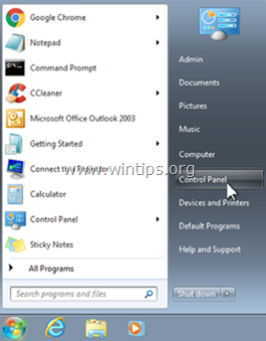
2. Dubbelklicka för att öppna " Lägg till eller ta bort program " om du har Windows XP eller
“ Program och funktioner " om du har Windows 8, 7 eller Vista.
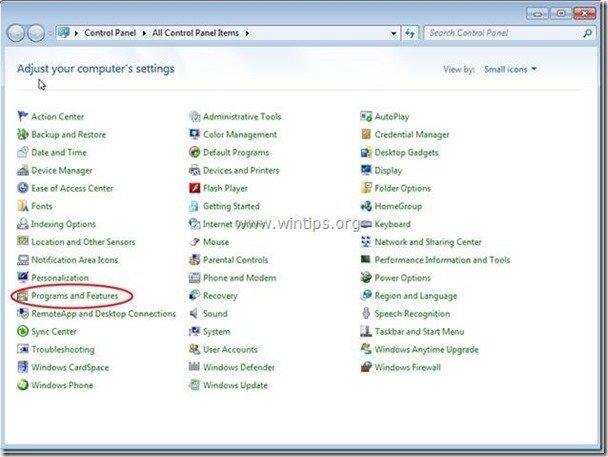
3. I listan över program hittar du och Ta bort/avinstallera dessa program: *
a. Fliken Standard (Av Search Results, LLC)
b. SelectionsLinks (Genom SelectionLinks)
c. Browser Protect (Om sådan finns)
d. "MixiDJ Toolbar" & "MixiDJ Toolbar för Chrome". (om de finns).
Meddelande*: Starta inte om datorn när du uppmanas att göra det, utan fortsätt till nästa steg utan att starta om.
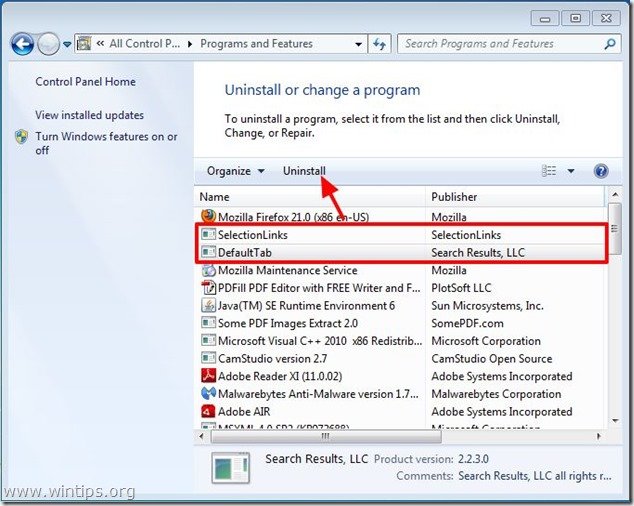
Steg 2: Rengör datorn med RogueKiller.
1. Ladda ner och spara verktyget "RogueKiller" på skrivbordet.
Meddelande*: Ladda ner version x86 eller . X64 enligt operativsystemets version. För att hitta operativsystemets version, " Högerklicka " på din datorikonen, välj " Egenskaper " och titta på " Typ av system ".

2. Hitta "RogueKiller" på skrivbordet och dubbelklicka för att köra den. När förskanning är klar, Tryck på "Scan" (skanna) för att göra en fullständig genomsökning.

3. När den fullständiga genomsökningen är klar trycker du på "Delete" för att ta bort alla skadliga objekt som hittats.
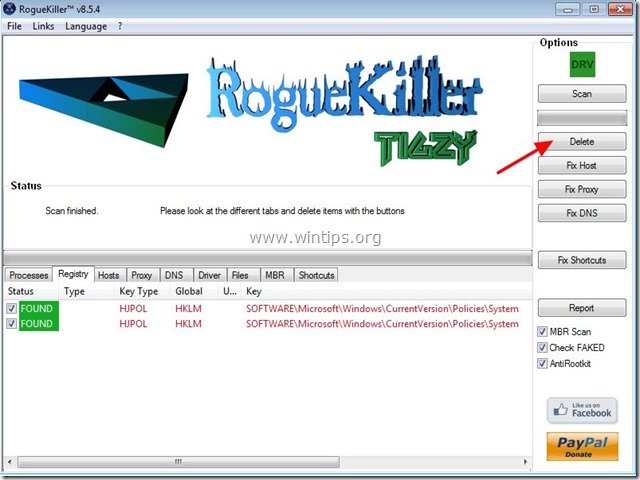
5. Starta om datorn.
Steg 3. Ta bort "MySearchResults" Software (Search Results) från din webbläsare.
Internet Explorer, Google Chrome, Mozilla Firefox
Internet Explorer
Så här tar du bort "MySearchResults"-programvaran från Internet Explorer och återställer sökinställningarna i IE.
1. Öppna Internet Explorer och öppna sedan " Internetalternativ ”.
Detta gör du genom att välja " Verktyg " > " Internetalternativ ”.
Meddelande*: I de senaste versionerna av IE trycker du på " Växel " ikon  högst upp till höger.
högst upp till höger.
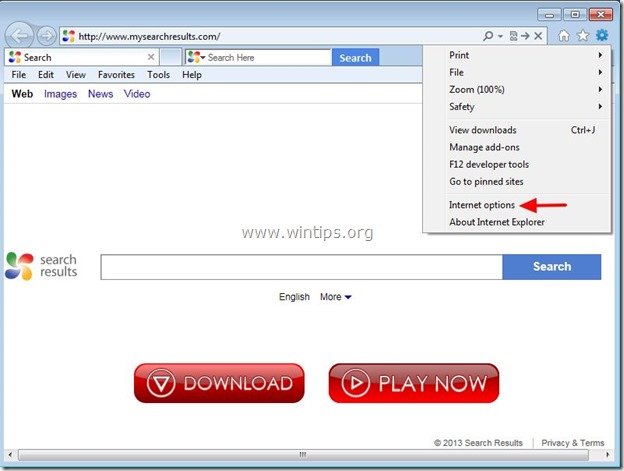
2. Klicka på " Avancerad ".

3. Välj " Återställ ”.

4. Markera (för att aktivera) kryssrutan " Ta bort personliga inställningar " och välj " Återställ ”.

5. När återställningen är klar trycker du på " Stäng " och välj sedan " OK " för att avsluta alternativen i Internet Explorer.

6. Stäng alla Internet Explorer-fönster och fortsätt till steg 4 .
Google Chrome
Så här tar du bort "MySearchResults"-programvaran från Google Chrome och återställer sökinställningarna i Chrome.
1. Öppna Google Chrome och gå till Chrome-menyn  och välj " Inställningar ".
och välj " Inställningar ".
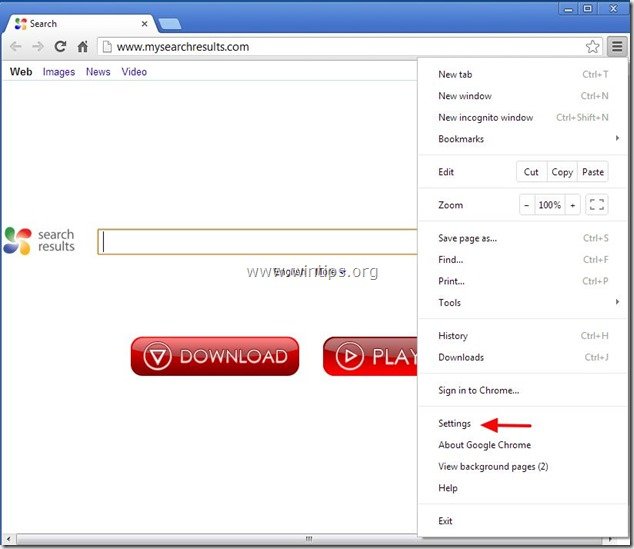
2. Hitta " Vid start " och välj " Ställ in sidor ".
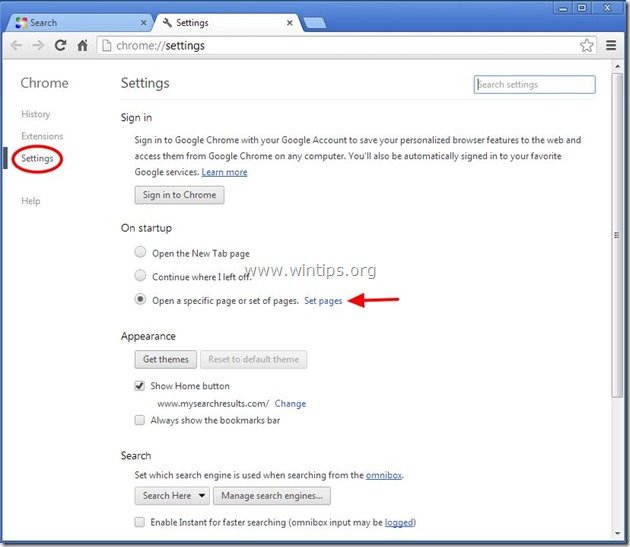
3. Ta bort den " mysearchresults.com " från startsidor genom att trycka på " X " till höger.
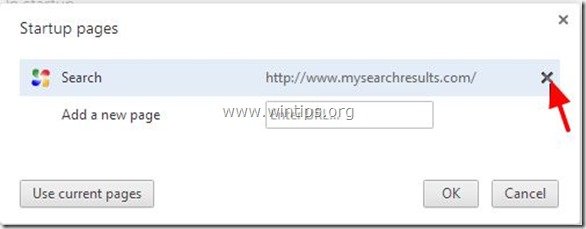
4. Ställ in din önskade startsida (t.ex. http://www.google.com) och tryck på " OK ".
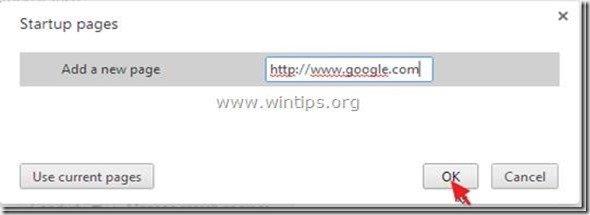
5. Under " Utseende ", kryssa för att aktivera " Visa hemknappen " och välj " Ändra ”.

6. Ta bort den " mysearchresults.com " från " Öppna denna sida ".
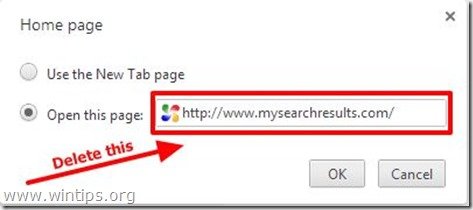
7. Typ (om du vill) din favoritwebbplats öppnas när du trycker på din " Startsida " (t.ex. www.google.com) eller Lämna detta fält tomt. och tryck på " OK ”.
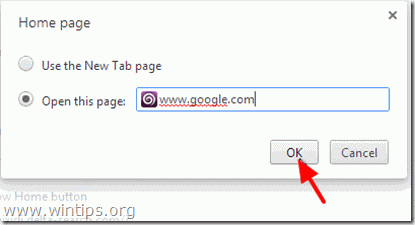
5. Gå till " Sök på " och välj " Hantera sökmotorer ".
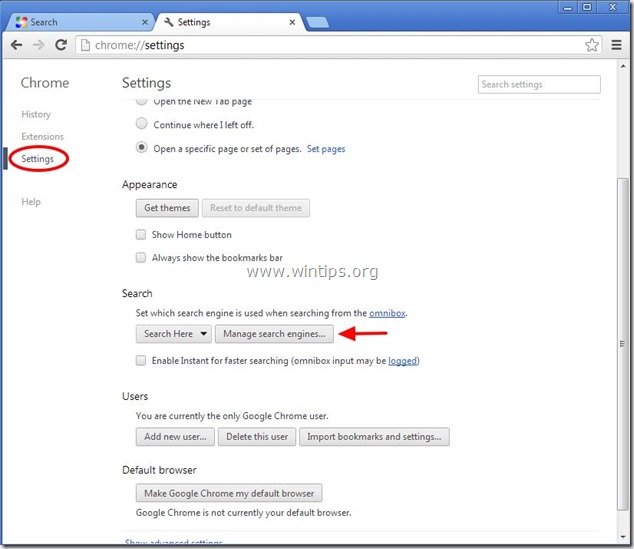
6. Välj den standardsökmotor som du föredrar (t.ex. Google search) och tryck på " Gör standard ".

7. Välj sedan " Sök här - mysearchresults.com " sökmotor och ta bort den genom att trycka på " X " till höger. Välj " OK " för att stänga " Sökmotorer ".
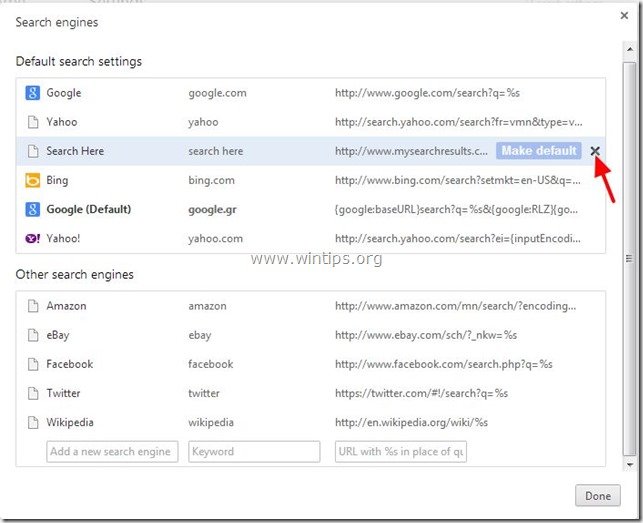
8. Välj " Förlängningar " till vänster.
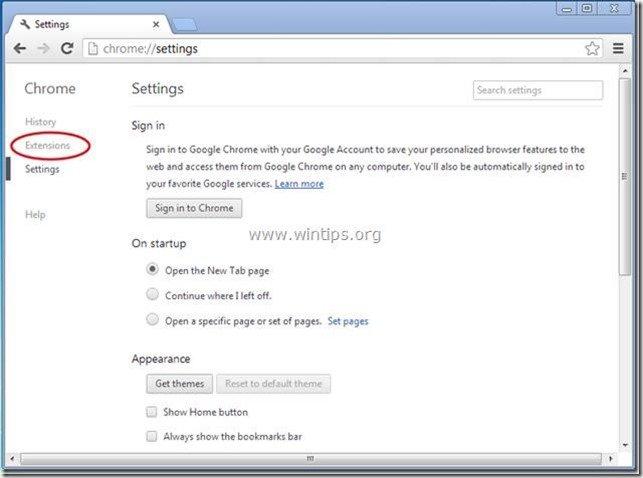
9. I " Förlängningar " alternativ ta bort den " DefaultTab " genom att klicka på återvinningsikonen till höger.
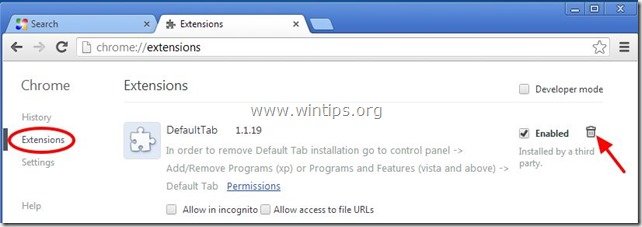
10. Stäng alla fönster i Google Chrome och fortsätta till Steg 4 .
Mozilla Firefox
Så här tar du bort "MySearchResults"-programvaran från Mozilla Firefox och återställer sökinställningarna i Firefox.
1. Klicka på " Firefox" menyknappen längst upp till vänster i Firefox-fönstret och gå till till “ Hjälp " > " Information om felsökning ”.
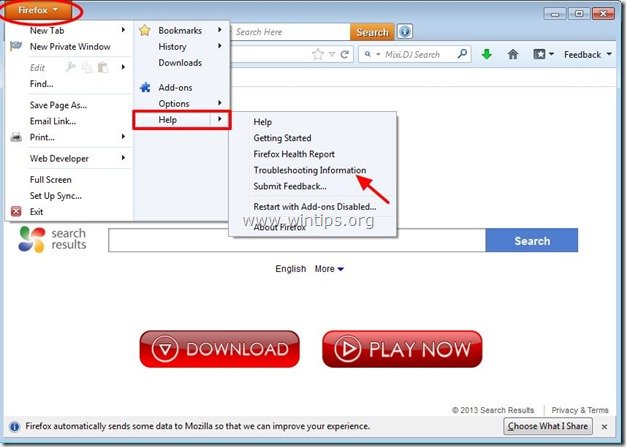
2. I " Information om felsökning ", tryck på " Återställ Firefox " för att återställa Firefox till standardläget .

3. Press " Återställ Firefox " igen.

4. När återställningen är klar startar Firefox om.
5. Klicka på " Firefox" menyknappen igen och gå till " Tilläggsfunktioner ”.
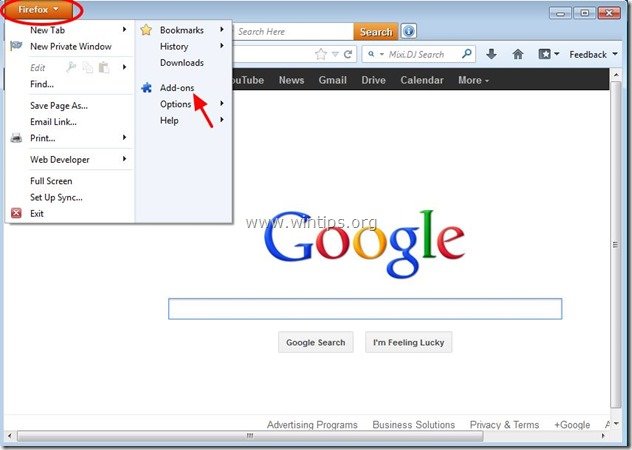
6. Välj "Utökningar" till vänster och se sedan till att " Standardflik ” & " SelectionsLinks" förlängningar finns inte. *
Om " Standardflik ” & "SelectionsLinks" finns, ta bort dem genom att trycka på " Ta bort " -knappen.
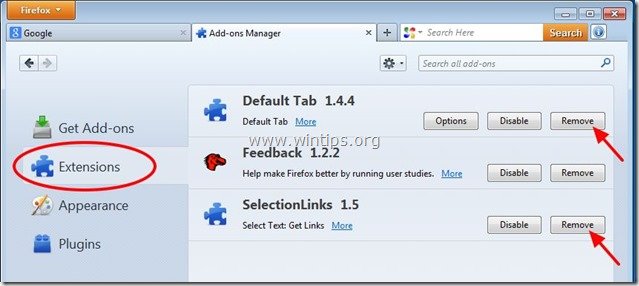
9. Stäng alla Firefox fönster och gå vidare till nästa steg .
Steg 4: Rensa de återstående registerposterna med AdwCleaner.
1. Ladda ner och spara verktyget "AdwCleaner" på skrivbordet.
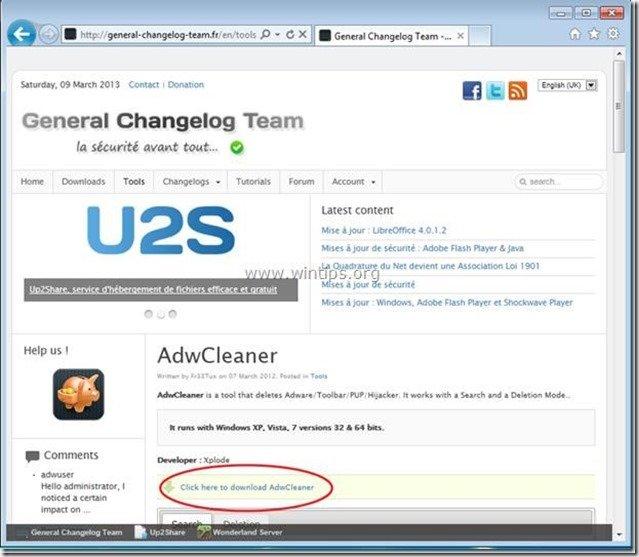
2. Stäng alla öppna program. och Dubbelklicka för att öppna "AdwCleaner" från skrivbordet.
3. Press " Ta bort ”.
4. Press " OK " i fönstret "AdwCleaner - Information" och tryck på " OK " igen för att starta om datorn .
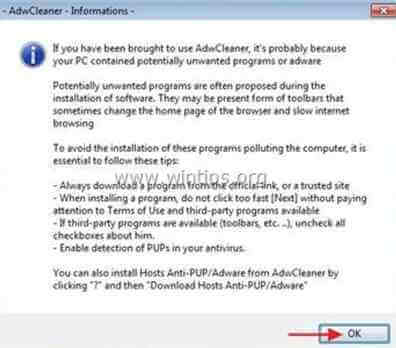
5. När datorn startas om, stäng "AdwCleaner"-fönstret (readme) och fortsätt till nästa steg.
Steg 5. Rengör din dator från att förbli skadliga hot.
Ladda ner och installera ett av de mest tillförlitliga GRATIS programmen mot skadlig kod idag för att rensa din dator från återstående skadliga hot. Om du vill vara ständigt skyddad från befintliga och framtida hot mot skadlig kod rekommenderar vi att du installerar Malwarebytes Anti-Malware PRO:
MalwarebytesTM-skydd
Tar bort spionprogram, adware och skadlig programvara.
Starta din kostnadsfria nedladdning nu!
*Om du inte vet hur man installerar och använder " MalwareBytes Anti-Malware ", läs dessa anvisningar.
Rådgivning: För att se till att din dator är ren och säker, Utför en fullständig genomsökning av Malwarebytes Anti-Malware i fönstren i "Säkert läge". .*
* För att komma in i Windows felsäkert läge trycker du på " F8 " när datorn startar upp, innan Windows-logotypen visas. När tangenten " Menyn Avancerade alternativ i Windows "visas på skärmen, använd piltangenterna på tangentbordet för att flytta till den Säkert läge och tryck sedan på "ENTER “.
Steg 6. Rensa bort oönskade filer och poster.
Använd " CCleaner " och gå vidare till ren ditt system från tillfälliga Internetfiler. och ogiltiga registerposter.*
* Om du inte vet hur du installerar och använder "CCleaner", läsa dessa anvisningar .
Steg 7. Starta om datorn för att ändringarna ska träda i kraft och gör en fullständig genomsökning med ditt antivirusprogram.

Andy Davis
En systemadministratörs blogg om Windows